FACEBOOK MARKETING
Các Bước Chạy Quảng Cáo Messenger (Tin Nhắn) Facebook
Nội dung chính
Các bạn phát hiện ra một hình thức quảng cáo mới từ Facebook, mang lại cơ hội tiếp cận khách hàng tiềm năng và chuyên đổi khá cao. Và đó chính là dạng quảng cáo Messenger Facebook đúng không? Nhưng các bạn chưa biết cách triển khai hình thức quảng cáo mới này. Hãy tìm hiểu các bước hướng dẫn chi tiết cách chạy ở đây nhé
1. Tìm hiểu về dạng quảng cáo tin nhắn Facebook
1.1 Quảng cáo trên messenger là gì ?
Đây là dạng quảng cáo chỉ mới vừa được Facebook phát triển và đưa vào sử dụng từ nữa cuối năm 2018. Quảng cáo sẽ hiển thị trên nền tảng ứng dụng messenger trên di động của tất cả người dùng Facebook
Và nên nhớ rằng hầu hết người dùng Facebook đều chắc chắc sẽ cần phải sử dụng đến ứng dụng Messenger này. Như vậy, chỉ cần đầu tư ngân sách quảng cáo cho dạng messenger ads này, cơ hội để các bạn tiếp cận tốt nhất với các khách hàng của mình là rất cao
Có lẽ cũng chính vì điều này mà khá nhiều các chủ cửa hàng, doanh nghiệp đã bắt đầu dành nhiều thời gian hơn để tìm hiểu về cách chạy quảng cáo Facebook messenger. Còn bạn thì sao ?
1.2 Vị trí hiển thị quảng cáo Messenger Facebook
Gần đây, nếu các bạn vẫn truy cập ứng dụng messenger để thường xuyên truy cập để nhắn tin, liên lạc với bạn bè, người thân. Thì đảm bảo các bạn ít nhất đã nhìn thấy một mẫu quảng cáo tin nhắn Facebook dạng này xuất hiện bên trong ứng dụng messenger của mình
Và để hình dung cụ thể hơn, các bạn có thể tham khảo mẫu quảng cáo sau đây:
Đây mà 1 mẫu quảng cáo ví điện tử MoMo bên trong ứng dụng Messenger của mình
Mẫu quảng cáo sẽ hiển thị ở một vị trí ngẫu nhiên trong danh sách các hộp thư tin nhắn mà các bạn giao tiếp với mọi người. Và thường nó sẽ xuất hiện ngay cạnh các tin nhắn mà các bạn chưa đọc, vì điều đó sẽ giúp các mẫu quảng cáo này nhận được sự quan tâm tốt hơn
Đó cũng là một phần lý do mà dạng quảng cáo tin nhắn Facebook này lại mang lại hiệu quả cao đến vậy
2. Hướng dẫn cách chạy quảng cáo trong tin nhắn Facebook
a. Truy cập trình quản lý quảng cáo
Các bạn có thể chọn Tạo quảng cáo từ tài khoản Facebook cá nhân hoặc đơn giản các bạn có thể truy cập vào link sau: https://www.facebook.com/adsmanager để đi thẳng vào trình quản lý quảng cáo
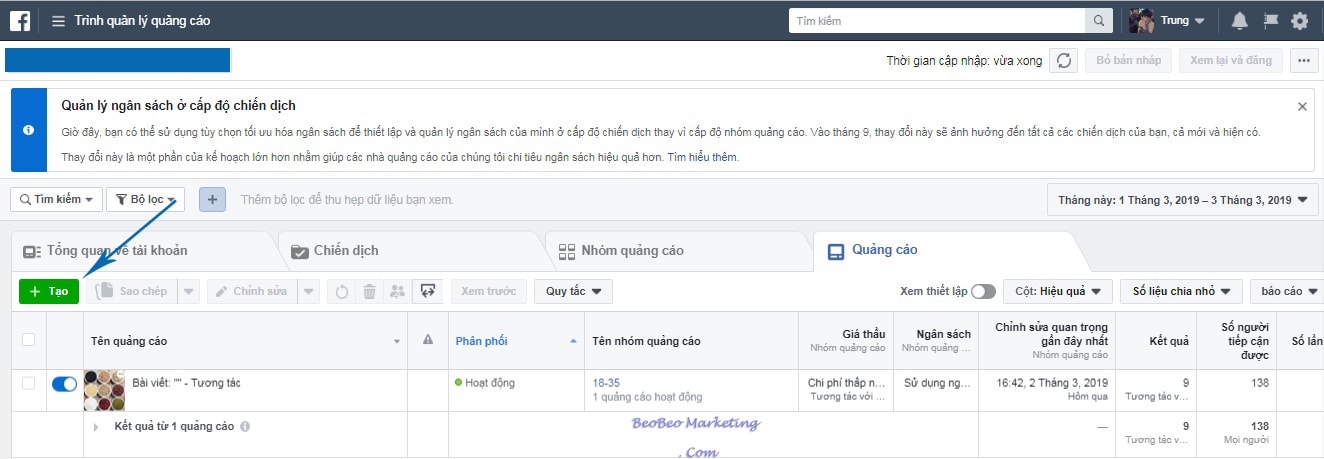
b. Tạo chiến dịch
+ Bước 1: Tại trình quản lý các bạn chọn “Tạo” để bắt đầu triển khai chiến dịch mới
+ Bước 2: Chọn mục tiêu tiếp thị => Tin nhắn
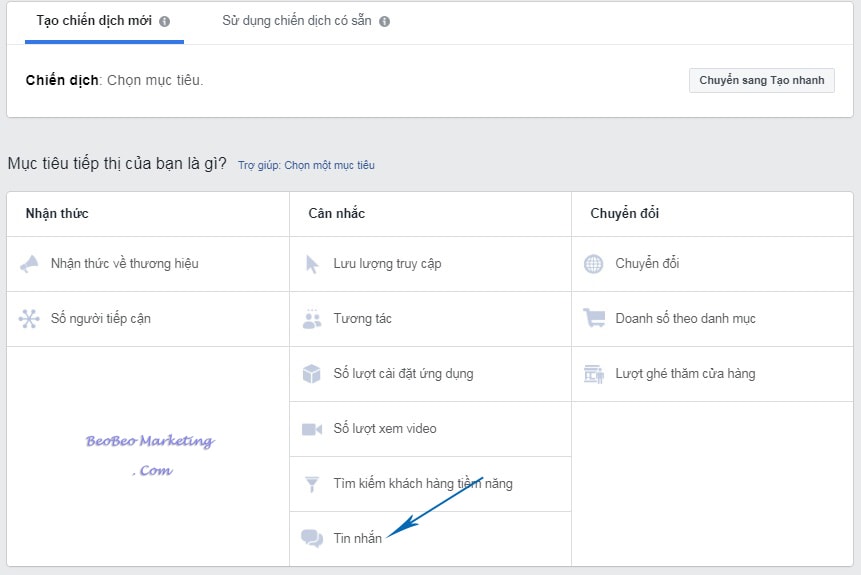
+ Bước 3: Đặt tên chiến dịch & Chọn Tối ưu hóa ngân sách
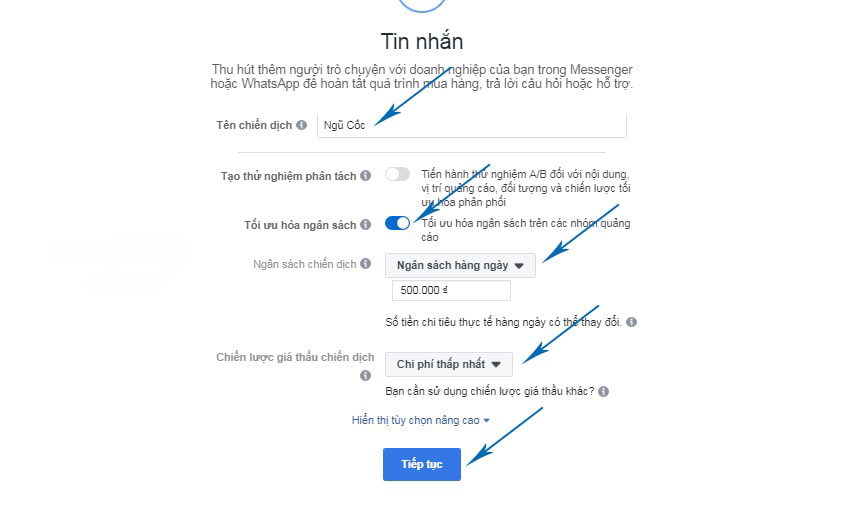
– Các bạn có thể điều chỉnh ngân sách hàng ngày
– Để mặc định chiến lược giá thầu: Chi phí thấp nhất
– Chọn Tiếp tục để sang bước tiếp theo
c. Tạo nhóm quảng cáo messenger trên Facebook
+ Bước 1: Chọn đích đến tin nhắn
Có 2 sự lựa chọn. Bao gồm
– Messenger
Các bạn chọn Messenger nhé. Với quảng cáo trên Facebook Messenger thì có 2 hình thức tiếp cận khách hàng khác bao gồm:
– Nhấp để mở Messenger: Hiển thị quảng cáo đến khách hàng mới trên messenger hoặc có thể là Facebook (Mình đang hướng dẫn về phần này)
– Tin nhắn được tài trợ: Cho phép gửi tin nhắn quảng cáo đến những khách hàng đã inbox trên fanpage. Khá phù hợp nếu fanpage của các bạn có được tệp khách hàng tiềm năng lớn. Với sự lựa chọn này, các bạn cũng có thể sử dụng các phần mềm để gửi tin nhắn hàng loạt trên Facebook thay vì là đầu tư ngân sách cho quảng cáo
Các bạn sẽ chọn Nhấp để mở Messenger nhé
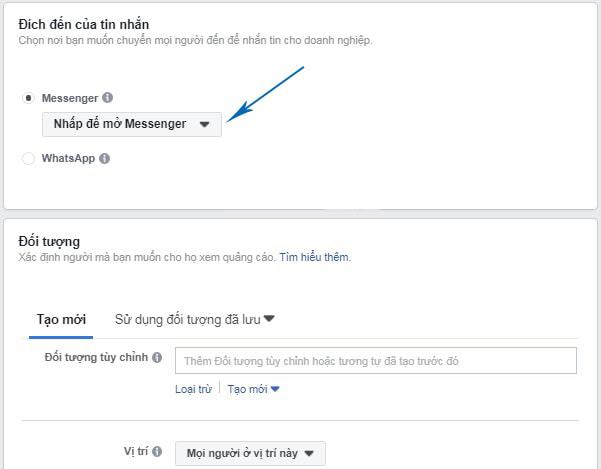
+ Bước 2: Chọn đối tượng
Phần này mình đã có hẳn bài viết giới thiệu các bước chọn đối tượng cơ bản & nâng cao, các bạn có thể nhấp vào đây để tham khảo cho nhanh và chi tiết hơn nhé
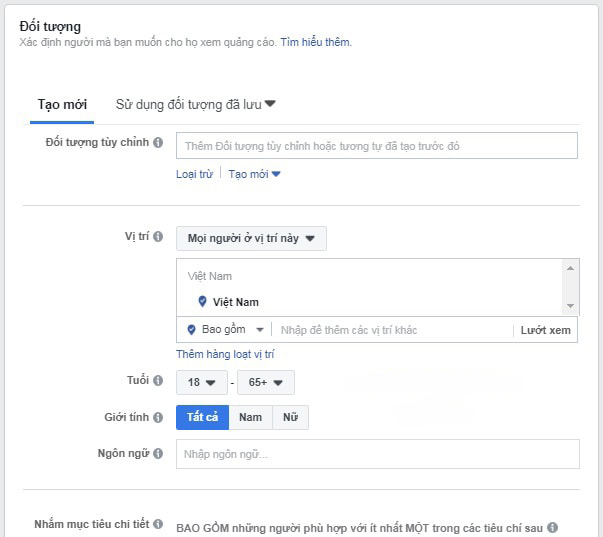
+ Bước 3: Vị trí quảng cáo
Có 2 sự lựa chọn. Bao gồm:
– Vị trí quảng cáo tự động(Được khuyên dùng)
– Chỉnh sửa vị trí quảng cáo
Các bạn nên chọn Chỉnh sửa vị trí quảng cáo để cài đặt quảng cáo chỉ hiển thị trên messenger Facebook nhé
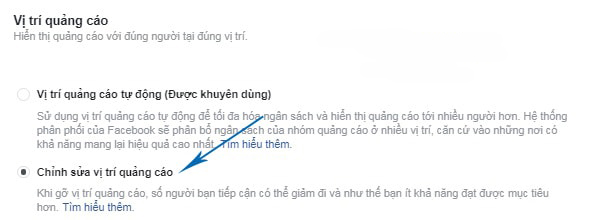
Loại thiết bị: Chọn Di động thôi nhé các bạn, vì mình đang hướng đến việc chỉ hiển thị quảng cáo trên ứng dụng Messenger
Nền tảng: Bỏ chọn hết chỉ giữ lại lựa chọn Messenger và Hộp thư như hình nhé
Thiết bị di động & Hệ điều hành: Các bạn có thể chọn tất cả nền tảng hoặc Android hay IOS gì đó tùy các bạn nhé
Chỉ khi được kết nối wifi: Tick chọn vào lựa chọn này nếu như các bạn quảng cáo video nhé
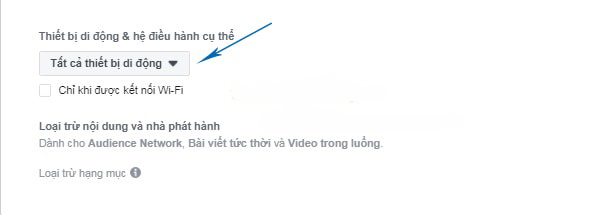
+ Bước 4: Chọn ngân sách và lịch chạy
Phần ngân sách thì lúc nảy mình chọn ngân sách ngày 500.000 đ ở bước phần Tạo chiến dịch. Thế nên trong phần này các bạn chỉ cần cài đặt lịch chạy
Tối nhất thì các bạn nên chọn ngày bắt đầu và kết thúc để dễ dàng quản lý chiến dịch hơn. Sau đó chọn Tiếp tục để sang bước tiếp theo
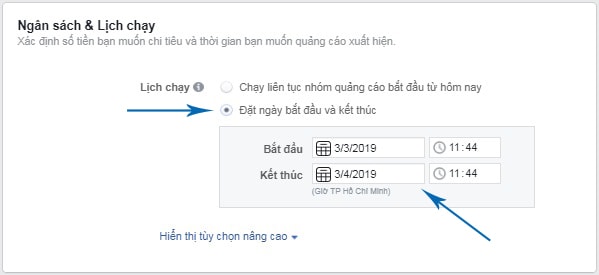
d. Tạo quảng cáo
+ Bước 1: Đặt tên quảng cáo => Tùy bạn
+ Bước 2: Nhận diện
Chọn trang fanpage mà các bạn muốn quảng cáo từ tài khoản
Phần Quảng cáo trên Instagram các bạn có thể bỏ qua nhé
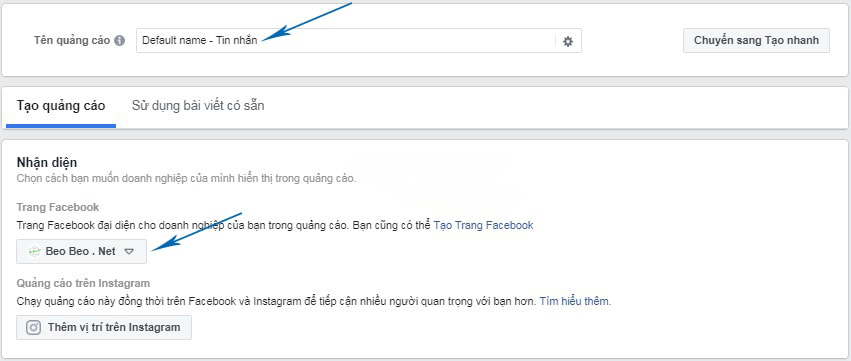
+ Bước 3: Chọn định dạng
Quay vòng hoặc một hình ảnh / video tùy bạn. Ở đây mình chọn một hình ảnh / video nhé
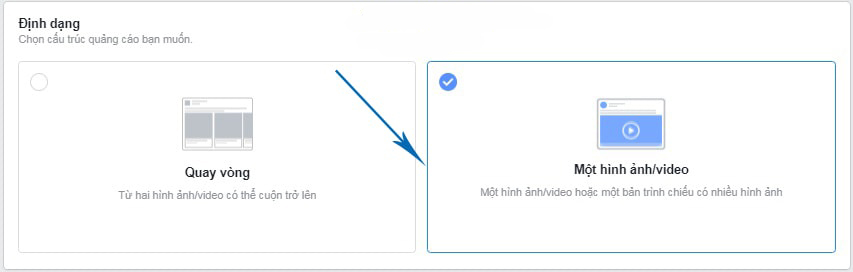
+ Bước 4: Phương tiện truyền thông
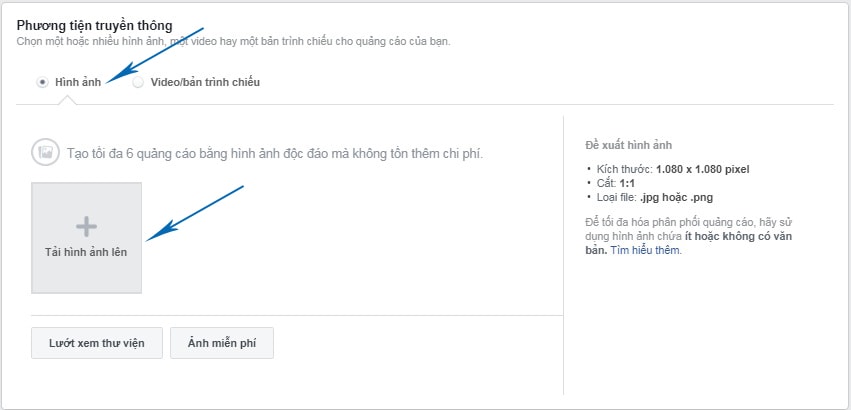
Tải lên nội dung quảng cáo. Ở đây mình chọn mình hình ảnh, các bạn có thể tải lên 1 video cũng được nhé
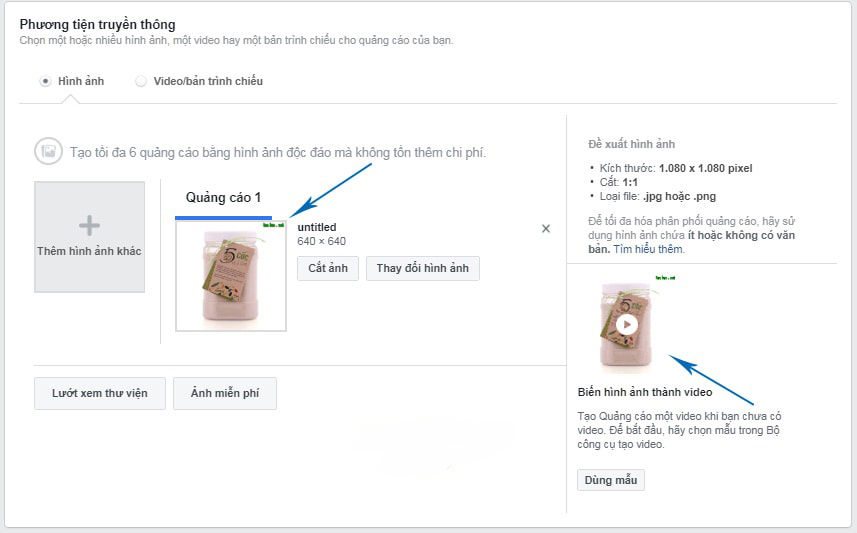
+ Bước 5: Thiết lập quảng cáo
– Thêm văn bản mô tả thông tin sản phẩm
– Thêm tiêu đề quảng cáo
– Thêm Mô tả liên kết Bảng tin
– Chọn Nút kêu gọi hành động. Ở đây mình chọn nút Gửi tin nhắn nhé
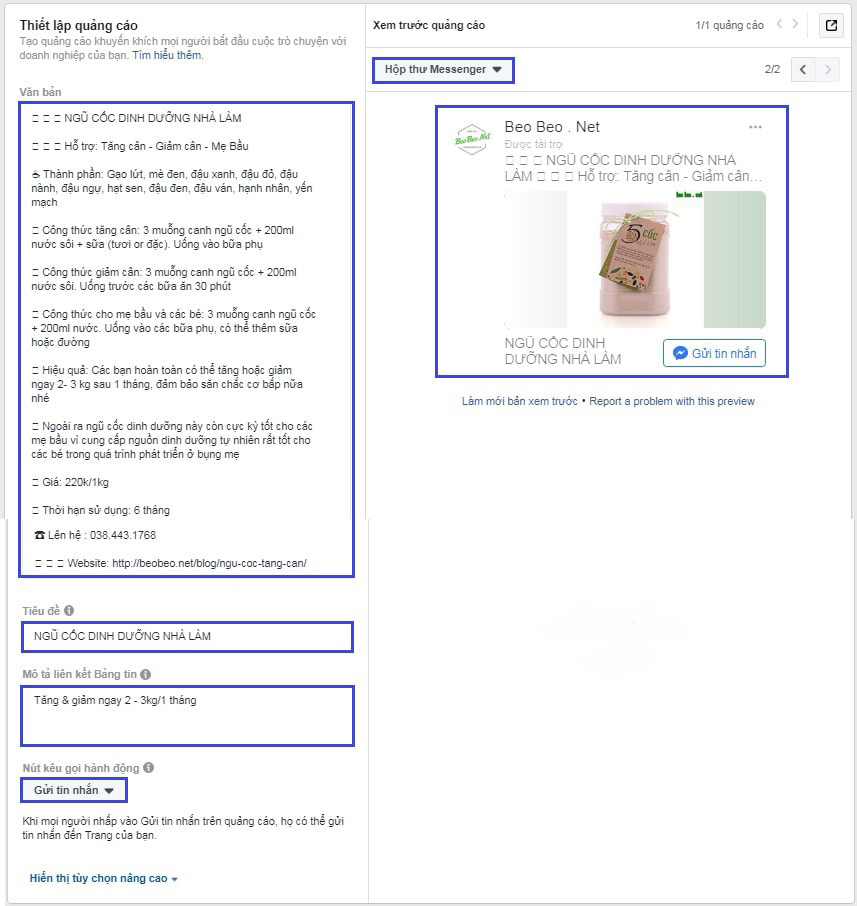
Các bạn cứ thực hiện theo hướng dẫn bằng hình ảnh là ok nhé
+Bước 6: Thiết lập Messenger
Cái này các bạn có thể để mặc định hoặc tùy chỉnh là lại các tùy chọn dành cho khách hàng. Sau đó nhấp chọn Xác nhận để hoàn tất việc tạo thành công một chiến dịch quảng cáo messenger trên Facebook nhé
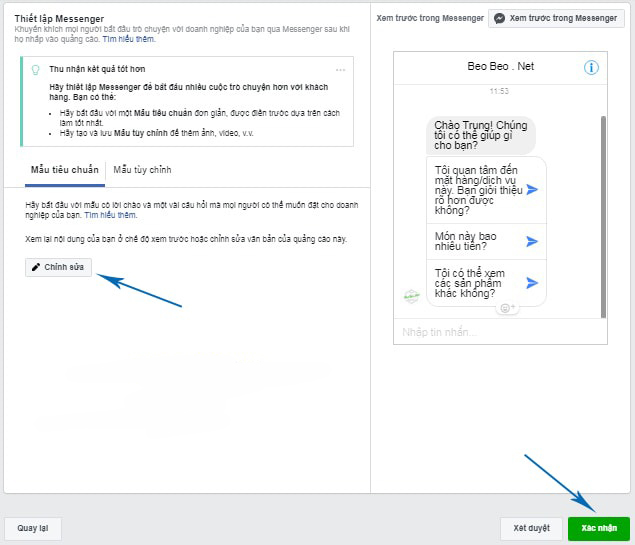
Sau bước này, nếu tài khoản của các bạn đã thêm phương thức thanh toán thẻ visa trước đó, quảng cáo sẽ được gửi để để Facebook phê duyệt và hiển thị. Trường hợp các bạn mới chỉ tạo quảng cáo lần đầu tiên trên chiến dịch, các bạn cần thêm phần thẻ thanh toán sau bước này từ thẻ visa bao gồm:
– Số thẻ
– Ngày hết hạn thẻ
– Mã bảo mật 3 chữ số sau thẻ
Kết luận
Trên đây là phần hướng dẫn các bước chi tiết cách chạy quảng cáo trong tin nhắn Facebook. Các bạn có thể tham khảo và theo đó mà thực hiện nhé
Chúc thành công ! ! !
Nguồn : beobeomarketing.com













